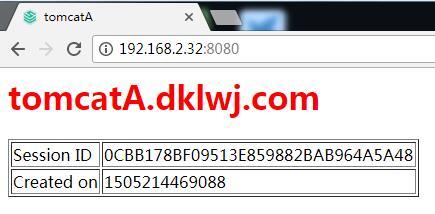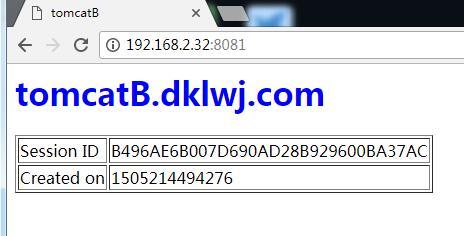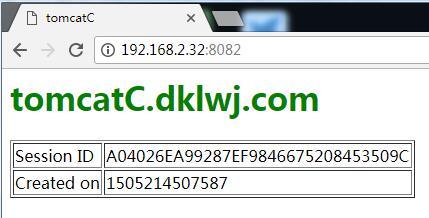单台Linux服务器运行多个独立的tomcat服务
Posted
tags:
篇首语:本文由小常识网(cha138.com)小编为大家整理,主要介绍了单台Linux服务器运行多个独立的tomcat服务相关的知识,希望对你有一定的参考价值。
实验目的:
1、在同一台服务器部署多个Tomcat,通过不同的端口能让服务器上的多个项目独立运行。
2、有人就会问了我弄一个tomcat部署多个项目不就行了,但是你要想到 假如你这个Tomcat 蹦了呢 那岂不是这台服务器上的所有项目都挂了。所以还是得分开以防万一。
实验环境:
1、CentOS 6.7
2、tomcat-8.0.45
3、jdk 1.8.0_144
配置好Tomcat、JDK。怎么配置看前面几章有讲到Tomcat怎么配置的,这里我就不多说了
配置好第一个tomcat之后我们复制几个
[[email protected] local]# cp -r apache-tomcat-8.0.45/ test01
[[email protected] local]# cp -r apache-tomcat-8.0.45/ test02
[[email protected] local]# cp -r apache-tomcat-8.0.45/ test03
编辑/etc/profile
[[email protected] local]#vim /etc/profile
export JAVA_HOME=/usr/local/jdk
export PATH=$JAVA_HOME/bin:$JAVA_HOME/jre/bin:$PATH
export CLASSPATH=.$CLASSPATH:$JAVA_HOME/lib:$JAVA_HOME/jre/lib:$JAVA_HOME/lib/tools.jar
export TOMCAT_HOME=/usr/local/test01
#
export JAVA_HOME=/usr/local/jdk
export PATH=$JAVA_HOME1/bin:$JAVA_HOME1/jre/bin:$PATH
export CLASSPATH1=.$CLASSPATH1:$JAVA_HOME1/lib:$JAVA_HOME1/jre/lib:$JAVA_HOME1/lib/tools.jar
export TOMCAT_HOME1=/usr/local/test02
#
export JAVA_HOME=/usr/local/jdk
export PATH=$JAVA_HOME2/bin:$JAVA_HOME2/jre/bin:$PATH
export CLASSPATH2=.$CLASSPATH2:$JAVA_HOME2/lib:$JAVA_HOME2/jre/lib:$JAVA_HOME2/lib/tools.jar
export TOMCAT_HOME2=/usr/local/test03
为catalina配置环境变量
[[email protected] local]# vim /etc/profile.d/catalina.sh
export CATALINA_HOME=/usr/local/test01
export PATH=$CATALINA_HOME/:bin:$PATH
[[email protected] local]# vim /etc/profile.d/catalina1.sh
export CATALINA_HOME1=/usr/local/test02
export PATH=$CATALINA_HOME1/:bin:$PATH
[[email protected] local]# vim /etc/profile.d/catalina2.sh
export CATALINA_HOME2=/usr/local/test02
export PATH=$CATALINA_HOME2/:bin:$PATH
修改server.xml里面的三个端口test01不用改就用默认的就行,02、03都需要改下,这里我就修改02。方法都一样 下面是三个tomcat用到的端口号
test01
8005
8080
8009
test02
8006
8081
8010
test03
8007
8082
8011
[[email protected] test02]# vim conf/server.xml
<Server port="8006" shutdown="SHUTDOWN"> --默认的是8005
<Connector port="8081" protocol="HTTP/1.1" --默认的是8080
connectionTimeout="20000"
redirectPort="8443" />
<Connector port="8010" protocol="AJP/1.3" redirectPort="8443" /> --默认的是8009
把test02下面的bin/catalina.sh的CATALINA_HOME改成之前在/etc/profile配置的
[[email protected] test02]# vim bin/catalina.sh
:1,$s/$CATALINA_HOME/$CATALINA_HOME1/g
##vim 替换命令来把$CATALINA_HOME换成$CATALINA_HOME1即可 test03也是同样的方法来修改
为了演示效果用了颜色区分test01用tomcat A 后面的以此类推
[[email protected] webapps]# vim ROOT/index.jsp
<%@ page language="java" %>
<html>
<head>
<title>tomcatA</title>
</head>
<body>
<h1><font color="blue"> tomcatA.dklwj.com</font></h1>
<table align="centre" border="1">
<tr>
<td>Session ID</td>
<% session.setAttribute("dklwj.com","dklwj.com"); %>
<td> <%= session.getId() %></td>
</tr>
<tr>
<td>Created on </td>
<td><%= session.getCreationTime() %></td>
</tr>
</table>
</body>
</html>
启动三个tomcat并用ss -tnl看下每个tomcat的端口号是否处于监听状态。
[[email protected] zhz01]# ss -tnl
State Recv-Q Send-Q Local Address:Port Peer Address:Port
LISTEN 0 1 ::ffff:127.0.0.1:8005 :::*
LISTEN 0 1 ::ffff:127.0.0.1:8006 :::*
LISTEN 0 1 ::ffff:127.0.0.1:8007 :::*
LISTEN 0 100 :::8009 :::*
LISTEN 0 100 :::8010 :::*
LISTEN 0 100 :::8011 :::*
LISTEN 0 100 :::8080 :::*
LISTEN 0 100 :::8081 :::*
LISTEN 0 100 :::8082 :::*
LISTEN 0 128 :::22 :::*
在客户端验证
在浏览器上输入不同的端口来访问不同的项目,假如其中一台挂了不影响另外两台,其余的正常工作,只要把有问题的那台的故障找出来修复它,对整个项目的影响小。有什么问题希望各位指出来 相互学习!
以上是关于单台Linux服务器运行多个独立的tomcat服务的主要内容,如果未能解决你的问题,请参考以下文章